Σημείωση
Η πρόσβαση σε αυτή τη σελίδα απαιτεί εξουσιοδότηση. Μπορείτε να δοκιμάσετε να συνδεθείτε ή να αλλάξετε καταλόγους.
Η πρόσβαση σε αυτή τη σελίδα απαιτεί εξουσιοδότηση. Μπορείτε να δοκιμάσετε να αλλάξετε καταλόγους.
Σε αυτό το εκπαιδευτικό βοήθημα, θα μάθετε πώς να προσθέτετε μια σελίδα στην τοποθεσία Power Pages σας. Μπορείτε να χρησιμοποιήσετε αυτήν τη σελίδα για να εμφανίσετε στατικό περιεχόμενο στο κοινό σας, όπως κείμενο ή εικόνες ή να το χρησιμοποιήσετε για να επιτρέψετε στους επισκέπτες της τοποθεσίας σας να αλληλεπιδρούν με πληροφορίες από το Dataverse με χρήση λιστών και φορμών.
Σε αυτό το εκπαιδευτικό βοήθημα, θα μάθετε πώς μπορείτε να κάνετε τα εξής:
- Προσθέστε μια νέα σελίδα σε μια τοποθεσία
- Προσθήκη και τροποποίηση περιεχομένου στη σελίδα
- Μετακίνηση της σελίδας στο χάρτη τοποθεσίας
Προϋποθέσεις
- Συνδρομή ή δοκιμαστική έκδοση του Power Pages. Αποκτήστε μια δωρεάν δοκιμαστική έκδοση του Power Pages εδώ.
- Δημιουργήθηκε μια τοποθεσία Power Pages. Δημιουργία τοποθεσίας Power Pages.
Δημιουργία σελίδας με χρήση μιας κενής διάταξης
Σε αυτά τα βήματα, θα δημιουργήσετε μια σελίδα χρησιμοποιώντας μια κενή διάταξη. Καθώς μαθαίνετε περισσότερα για το Power Pages, μπορείτε να χρησιμοποιήσετε άλλες διατάξεις ή ακόμη και να δημιουργήσετε τις δικές σας προσαρμοσμένες διατάξεις.
Αυτό το βίντεο παρέχει μια επισκόπηση των βημάτων για τη δημιουργία μιας σελίδας με χρήση μιας κενής διάταξης.
Μετάβαση σε Power Pages.
Επιλέξτε Επεξεργασία στην τοποθεσία όπου θέλετε να προσθέσετε μια σελίδα. Εάν δεν έχετε τοποθεσία, δημιουργήστε μια τοποθεσία πριν συνεχίσετε.
Επιλέξτε Σελίδες και, στη συνέχεια, επιλέξτε + Σελίδα στην επάνω αριστερή γωνία.
Επιλέξτε Άλλοι τρόποι για να προσθέσετε μια σελίδα.
Δώστε ένα όνομα για τη σελίδα σας και επιλέξτε τη διάταξη σελίδας Έναρξη από κενό.

Επιλέξτε Προσθήκη.
Μετά από λίγα λεπτά, θα πρέπει να δείτε μια κενή σελίδα με μια επιλογή στοιχείων για προσθήκη στην ενότητα.
Σχεδιάστε τη σελίδα και προσθέστε περιεχόμενο
Επιλέξτε το εικονίδιο Κείμενο.
Πληκτρολογήστε ένα όνομα για τη σελίδα σας (για παράδειγμα, Η σελίδα μου).
- Αλλαγή του στυλ σε Επικεφαλίδα 1
- Επιλέξτε το εικονίδιο Β για να κάνετε το κείμενο έντονο.
- Προσαρμογή της στοίχισης ώστε το κείμενο να εμφανίζεται στο κέντρο

Κάτω από το κείμενο, επιλέξτε το εικονίδιο + και επιλέξτε το εικονίδιο κενού διαστήματος για να προσθέσετε το στοιχείο διαστήματος.
Κάτω από το κενό διάστημα, επιλέξτε το εικονίδιο + και επιλέξτε το εικονίδιο Κείμενο για να προσθέσετε άλλο πλαίσιο κειμένου.
Προσθέστε κάποιο κείμενο στο πλαίσιο κειμένου. Πειραματιστείτε με το στυλ και τα χρώματα.
Επιλέξτε το εικονίδιο + κάτω από το κείμενο και προσθέστε άλλο ένα κενό διάστημα.
Επιλέξτε το στοιχείο Κουμπί.
Ρυθμίστε τις παραμέτρους των παρακάτω λεπτομερειών για το κουμπί:
- Ετικέτα κουμπιού: Επικοινωνήστε μαζί μας
- Επιλέξτε Σύνδεση σε μια σελίδα
- Επιλέξτε τη σελίδα Επικοινωνία από την αναπτυσσόμενη λίστα.
- Επιλέξτε ΟΚ
- Χρήση του μενού ιδιοτήτων για να κεντράρετε το κουμπί
Επιλέξτε ολόκληρη την ενότητα και επιλέξτε Φόντο από το μενού ιδιοτήτων και αλλάξτε το χρώμα του φόντου της ενότητας.
Πειραματιστείτε προσθέτοντας ενότητες, στοιχεία και χρώματα στη σελίδα σας.

Προεπισκόπηση της σελίδας σας
Μπορείτε να κάνετε προεπισκόπηση της εμφάνισης της σελίδας σας στην τοποθεσία οποιαδήποτε στιγμή.
Επιλέξτε Έκδοση προεπισκόπησης από το κύριο μενού στο στούντιο σχεδίασης.
Επιλέξτε Επιφάνεια εργασίας για να εμφανίζεται η σελίδα στο πρόγραμμα περιήγησής σας ή μπορείτε να προβάλετε τη σελίδα στην κινητή συσκευή σας κάνοντας σάρωση του κώδικα QR.
Μετακίνηση της σελίδας στο χάρτη τοποθεσίας
Η προσθήκη της σελίδας στην Κύρια περιήγηση θα προσθέσει μια επιλογή μενού. Η σελίδα μπορεί να μετακινηθεί σε διαφορετική ιεραρχία τοποθεσιών χρησιμοποιώντας το στούντιο σχεδίασης.
Αυτό το βίντεο θα παρέχει μια επισκόπηση των βημάτων για τη μετακίνηση μιας σελίδας στο χάρτη τοποθεσίας.
Κάτω από την Κύρια περιήγηση, επιλέξτε το εικονίδιο με τα αποσιωπητικά (...) και επιλέξτε Μετακίνηση σε άλλες σελίδες.
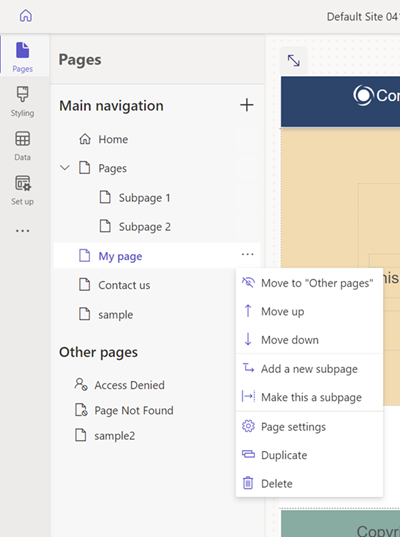
Τώρα η σελίδα θα πρέπει να εμφανίζεται στην ενότητα Άλλες σελίδες. Εάν τώρα κάνετε προεπισκόπηση της σελίδας, παρατηρήστε ότι δεν υπάρχει στοιχείο μενού για τη σελίδα.
Κάτω από το στοιχείο Άλλες σελίδες, επιλέξτε τη σελίδας σας ξανά και επιλέξτε Μετακίνηση σε κύρια περιήγηση.
Επιλέξτε τη σελίδα και επιλέξτε τα αποσιωπητικά (...), μετακινήστε τη σελίδα πάνω και κάτω στην ιεραρχία χρησιμοποιώντας τις επιλογές Μετακίνηση επάνω και Μετακίνηση προς τα κάτω.
Μετακινήστε τη σελίδα κάτω από τη σύνδεση Σελίδες. Επιλέξτε Να γίνει αυτή δευτερεύουσα σελίδα για να την κάνετε δευτερεύουσα σελίδα της σελίδας Σελίδες.
έκδοση προεπισκόπησης τη σελίδα και σημειώστε πώς η σελίδα σας είναι δευτερεύουσα σύνδεση κάτω από σελίδες και επίσης πώς η διεύθυνση URL αντικατοπτρίζει ότι αυτή η σελίδα είναι πλέον δευτερεύουσα σελίδα.
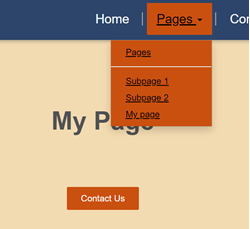
Δείτε επίσης
Επόμενα βήματα
Προχωρήστε στο επόμενο άρθρο για να μάθετε πώς να εφαρμόζετε στυλ στην τοποθεσία σας.